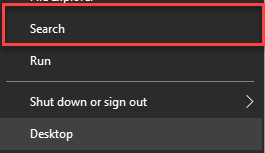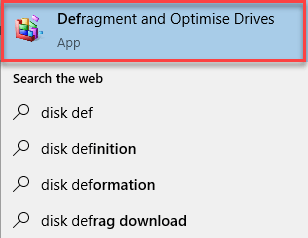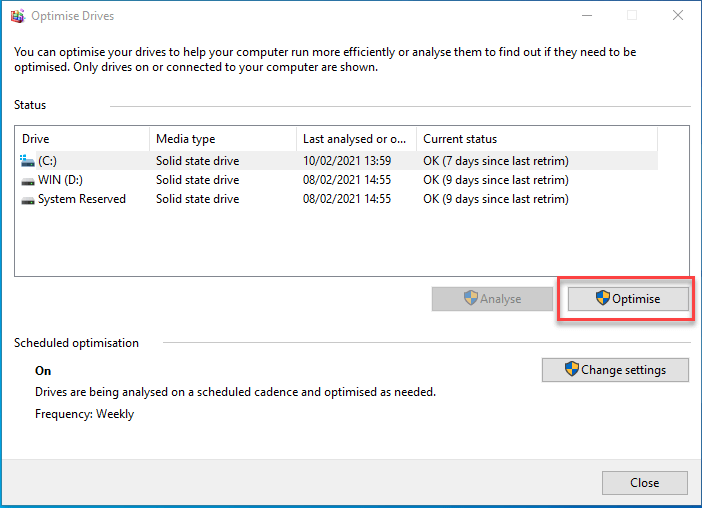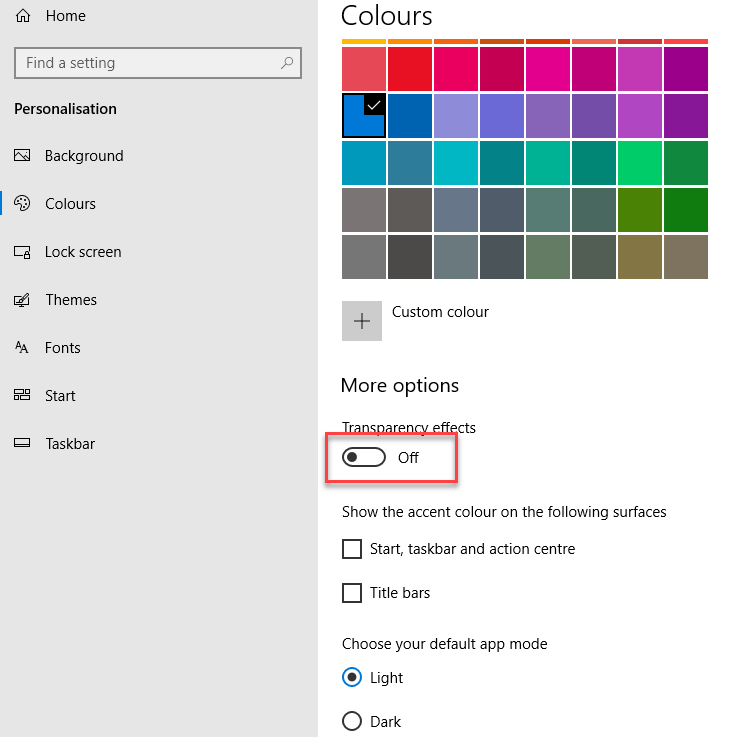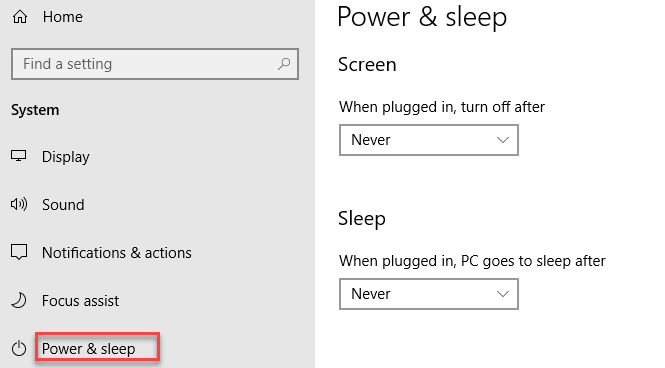Как ускорить Windows 10 (ноутбуки и ПК) в 2025 г.
Мы уверены, что в какой-то момент в будущем скорость всех ноутбуков и компьютеров снизится, поскольку программное обеспечение станет более требовательным к аппаратному обеспечению, и то, как ваш компьютер будет реагировать на эти изменения, может оказать существенное влияние на его производительность.
Здесь вы получите все важные настройки и советы, а также советы экспертов, которые помогут вам ускорить работу вашего медлительного ноутбука и сделать его быстрее.
Как ускорить Windows 10 Ноутбук или ПК
Выполните следующие действия, чтобы узнать, как ускорить работу вашего компьютера или ноутбука.
Шаг 1) Удалите ненужное программное обеспечение.
На вашем ноутбуке предустановлено несколько приложений, которые многие люди не будут использовать. Однако эти приложения займут много места на вашем ноутбуке. Вы можете определить это, увидев всплывающее окно с предложением обновить программное обеспечение, которое никогда раньше не использовалось.
Удаление любого программного обеспечения
Шаг а) зайдите в панель управления->Программы->Нажмите «Удалить программу».
Шаг б) Щелкните правой кнопкой мыши программу, которую хотите удалить.
Шаг 2) Закройте программы на панели задач.
Если вы обнаружите, что ваш ноутбук запускается очень медленно, возможно, ваш ноутбук перегружен слишком большим количеством запускаемых программ.
Вот шаг, который вам нужно выполнить:
Шаг а) Чтобы получить доступ к панели задач, нажмите стрелку вверх в правой части панели задач.
Шаг б) Он отобразит все запущенные программы, поэтому вы сможете удалить все ненужные программы с панели задач.
Шаг 3) Остановите программы, запускаемые при запуске.
Как и программы, работающие в трее, другие Windows 10 приложений, которые автоматически запускаются при запуске, могут замедлить работу вашего ноутбука.
Вам следует сохранить программы, которые вы хотите запускать, например бесплатное антивирусное программное обеспечение, но другие могут быть нежелательными, и вам следует удалить их, чтобы ускорить работу вашего ноутбука.
Шаг а) Вам следует щелкнуть правой кнопкой мыши на панели задач и выбрать «Диспетчер задач» или нажать Ctrl-Shift-Escape, чтобы запустить диспетчер задач.
Шаг б) Откройте вкладку «Автозагрузка», и вы сможете просмотреть все элементы, которые запускаются при запуске, а также их влияние.
Вышеописанный процесс поможет вашему ноутбуку работать лучше, если вы отключите высокоэффективные устройства. Это также поможет вам отключить программы, которые жизненно важны для Windows работать+, но закрывать их не рекомендуется. Например, те, у кого Microsoft указанный в качестве издателя, следует оставить в покое.
Чтобы отключить любую из этих служб, вам нужно щелкнуть правой кнопкой мыши и нажать «Отключить». Помните, вы просто закрываете ту программу, которую не хотите запускать при запуске.
Шаг 4) Дефрагментация жесткого диска
Механические жесткие диски часто страдают от фрагментации. Это происходит потому, что различные биты, составляющие полный файл, разбросаны по физической поверхности диска.
Метод дефрагментации помогает реструктурировать диск. Поэтому биты, составляющие различные файлы, должны быть сгруппированы в одной физической области, что увеличивает скорость доступа к жесткому диску.
Чтобы дефрагментировать жесткий диск:
Шаг а) Сначала вам нужно выбрать строку поиска на панели задач и ввести слово дефрагментации.
Шаг б) Выберите «Дефрагментировать и оптимизировать диски».
Шаг в) Вам нужно выбрать диск, который вы хотите оптимизировать.
Шаг г) Нажмите кнопку "Оптимизировать".
Также проверьте: лучшее программное обеспечение для дефрагментации диска
Шаг 5) Выберите эффект непрозрачности.
Windows Новое меню «Пуск» в 10 очень прозрачное, но это требует ресурсов вашей системы. Чтобы вернуть свои ресурсы, вы можете отключить прозрачность в меню «Пуск», центре действий и панели задач:
Для этого вам необходимо выполнить следующие шаги:
Шаг а) Откройте меню настроек.
Шаг б) Выберите «Персонализация», выберите опцию «Цвета» и выключите ее.
Шаг в) Сделайте Пуск, панель задач и центр действий прозрачными.
Шаг 6) Добавьте больше оперативной памяти, чтобы ускорить работу ноутбука.
Оперативная память может добавить виртуальную память на ваш ноутбук или Windows 10 система. Lessэ-э ОЗУ замедляет работу операционная система и приводит его к резкой остановке.
По сути, чем больше вы используете свой компьютер, тем больше ваш компьютер начинает использовать виртуальную память. Поэтому вам всегда следует добавлять дополнительную оперативную память (оперативное запоминающее устройство) на свой ноутбук или компьютер, если вы его интенсивно используете. Добавив больше модулей оперативной памяти, вы сможете повысить производительность своего ноутбука.
Добавление большего объема оперативной памяти поможет вам обеспечить плавную многозадачность и повысить общую производительность. Чтобы добавить больше оперативной памяти в свой ноутбук, вам необходимо сначала узнать о материнской плате вашего ноутбука, например, сколько оперативной памяти и какая тип оперативной памяти оно поддерживает? Затем вам нужно определить слоты оперативной памяти, доступные на материнской плате вашего ноутбука.
Например, если ваш ноутбук имеет 2 слота оперативной памяти, поддерживающих до 16 ГБ памяти DDR1600 с частотой 3 МГц, и на нем уже установлен 1 модуль оперативной памяти емкостью 8 ГБ, частота 1333 МГц, то вы можете добавить второй модуль оперативной памяти емкостью 1 ГБ, 2 ГБ, 4 ГБ или 8 ГБ с аналогичной частотой для достижения максимальной производительности вашего ноутбука.
Шаг 7) Уменьшите время ожидания меню загрузки.
Когда ваш ноутбук запускается, меню загрузки отображается в течение определенного времени, прежде чем загрузится операционная система. Это поможет вам начать Windows 10 в безопасном режиме.
Вы можете сократить время запуска на несколько секунд, изменив время ожидания меню загрузки, которое по умолчанию установлено на 30 секунд. Для этого вы можете выполнить следующие шаги:
Шаг 1) Щелкните правой кнопкой мыши кнопку «Пуск» и выберите «Панель управления».
Шаг 2) Откройте «Система» > «Дополнительные параметры системы» и в разделе «Загрузка и восстановление» нажмите «Настройки».
Шаг 3) Рядом с пунктом «Время отображения списка операционных систем»: следует изменить значение с 30 секунд на 10 секунд и затем нажать кнопку «ОК».
Шаг 8) Проверьте наличие шпионского ПО и вирусов, чтобы ускорить ноутбук.
Вы должны использовать Программное обеспечение для сканирования шпионских программ или вирусов чтобы ускорить работу вашего ноутбука. Вы можете проверить, какая антивирусная программа управляет вашим компьютером, чтобы сканировать и удалять вредоносные программы для ускорения работы ноутбука.
Вам также следует купить антивирусное программное обеспечение для обнаружения вредоносного программного обеспечения и защиты вашего жесткого диска от вредоносных программ. Вы можете использовать антивирусные программы для удаления распространяющегося вредоносного ПО.
Чтобы использовать антивирус для предотвращения замедления работы вашего ноутбука, убедитесь, что у вас есть антивирусная программа, которая сканирует ваш ноутбук на наличие этих вредоносных угроз. Однако вредоносное ПО не является основной причиной медленной работы вашего компьютера. Но вы всегда должны защищать свой жесткий диск, память, процессор, сеть, брандмауэр с помощью антивирусного и защитного программного обеспечения, которое поможет вам защитить ваш компьютер. Вы можете использовать антивирус, такой как AVAST, для очистки вредоносного ПО на вашем компьютере.
Шаг 9) Отключите автоматические обновления.
Обычно было бы полезно, если бы вы не отключили автоматическое обновление программного обеспечения. Это самый простой способ защитить ваш компьютер от кибератак и устранить проблемы совместимости. Отключение всех автоматических обновлений может привести к тому, что ваш ноутбук станет уязвимым для серьезных дыр в безопасности.
С другой стороны, некоторые случаи можно считать простительными. Например, предположим, что вы используете ноутбук в качестве игрового устройства. В это время существует высокая вероятность того, что платформы распространения игр, такие как Steam и Epic Games, сохранят на вашем компьютере множество крупных обновлений и исправлений. Для этих обновлений ваше программное и аппаратное обеспечение также должно быть совместимо с новыми обновлениями для запуска Игр.
Вам следует удалить критически важное Программное обеспечение или неиспользуемые службы, например Windows служб или антивирусных обновлений – которые остаются в автоматических обновлениях.
Однако предположим, что вас заставляют обрабатывать обновления. В этом случае вы можете настроить загрузку и установку обновлений в определенное время, когда вы вряд ли будете использовать устройство, например ночью или в выходные дни.
Шаг 10) Проверьте свой план электропитания
Важно просмотреть планы электропитания на панели управления ноутбука.
Для этого зайдите в Панель управления->Система и безопасность->Электропитание. Здесь вы найдете схему электропитания, на которой в данный момент работает ваш ноутбук. Скорее всего, это сбалансированный режим. Теперь вы можете выбрать режим высокой производительности, если вам нужна более высокая производительность и вы часто используете компьютер, или вы можете выбрать режим энергосбережения, если вы используете его мало.
Шаг а) Выберите -> Система приложения «Настройки» > «Питание и спящий режим».
Шаг б) Щелкните ссылку Дополнительные параметры питания.
Шаг в) Нажмите стрелку раскрывающегося списка справа, чтобы «Показать дополнительные планы», и выберите «Высокая производительность».
Шаг г) А затем выберите высокопроизводительный вариант.
Шаг 11) Проанализируйте свой веб-браузер
Незначительные изменения наверняка помогут вам улучшить скорость вашего ноутбука. Используемый вами веб-браузер может замедлять или ускорять скорость загрузки веб-страниц, видео и изображений. Если вы использовали определенный браузер и заметили задержку, вам следует рассмотреть альтернативный вариант с более высокой скоростью загрузки.
Не только используемый вами браузер замедляет работу вашей системы, когда вы его используете, но если у вас есть полный кеш, который не удалялся какое-то время, это наверняка вызывает задержку в производительности. Чтобы решить эту проблему, вам необходимо зайти в настройки браузера и убедиться, что вы очистили историю, кеш и файлы cookie из браузера.
Ваш кеш содержит только то, что вы получите при посещении различных веб-сайтов. Многие веб-сайты используют файлы cookie и реклама чтобы узнать ваши привычки просмотра, на которые вы можете нажать при посещении веб-сайта. Кэш хранит эти файлы в качестве информации.
Так что, если вы проводите много времени в Интернете, очистка кэша наверняка поможет вам ускорить работу вашего ноутбука. Однако это легко исправить. В популярных веб-браузерах это можно сделать двумя способами:
- При покупке недвижимости Google Chrome:
- Зайдите в Настройки-> Конфиденциальность и безопасность.
- Выберите Очистить данные просмотров.
Вы можете видеть, что Chrome позволяет удалять данные в течение определенного периода времени. Но если вы никогда раньше не удаляли файлы из кэша, вам следует выбрать «Все время».
- Выберите -> «Файлы cookie и другие данные сайта» и «Кэшированные изображения и файлы».
- Выберите опцию «Очистить данные».
Расширенный вариант также позволяет очищать пароли, данные форм автозаполнения, настройки сайта и данные размещенных приложений.
Перед очисткой данных рекомендуется добавить в закладки ваши любимые веб-сайты.
Шаг 12) Выключите Windows советы и рекомендации
Windows 10 следит за тем, что вы делаете, и предлагает советы о том, что вы, возможно, захотите сделать с операционной системой.
Windows 10 наблюдает за тем, что вы делаете, и дает советы, которые также могут замедлить работу вашего ноутбука. Поэтому, чтобы ускорить процесс, следует остановиться Windows 10 советов и подсказок. Для этого
Шаг а) Нажмите кнопку «Пуск», выберите значок «Настройки».
Шаг б) Перейдите в «Система» и выберите «Уведомления и действия».
Шаг в) Прокрутите вниз и выберите раздел «Уведомления», а затем отключите «Получать советы, рекомендации и предложения по мере использования». Windows".
Шаг 13) Очистите свой диск
Вам нужно открыть Утилита очистки диска это было внутренней частью Windows Версии ОС. Эта утилита очистки диска также поможет вам найти нежелательный мусор, например временные файлы, автономные веб-страницы и файлы установщика на вашем компьютере. Вы также обнаружите, что ваша корзина переполнена. Это существенно влияет на скорость, если ваш жесткий диск приближается к заполнению.
Однако если у вас нет регулярной очистки диска, вы можете настроить ее с помощью инструмента «Оптимизация дисков». Вы можете найти его, введя его имя в поле поиска Cortana после кнопки «Пуск».
Шаг а) Перейти к панели управления
Шаг б) Выберите «Система и безопасность» > «Администрирование» и
Шаг в) Выберите опцию «Очистка диска».
Шаг г) Выберите опцию очистки системных файлов.
Шаг 14) Настройте или отключите графику и анимацию.
Windows поставляется с множеством графики, включая анимацию, такую как эффекты затухания и всплывающие окна. Это делает приложение более изящным и утонченным, а также способствует улучшению общего пользовательского опыта. Это также иногда замедляет работу вашего компьютера.
Поэтому лучше настроить или отключить эти настройки в последней версии. Windows Версия ОС, и, надеюсь, это позволит немного сэкономить вычислительную мощность.
Шаг 15) Включите автоматизацию Windows техническое обслуживание
Каждый день на заднем плане Windows 10 выполняет обслуживание вашего компьютера. Он служит для сканирования безопасности и диагностики системы. Это также поможет вам убедиться, что все автоматически исправлено и решено, если будут обнаружены какие-либо проблемы.
Это позволяет вашему ноутбуку работать с максимальной производительностью. По умолчанию это автоматическое обслуживание запускается каждый день в 2:00 ночи, пока ваше устройство подключено к источнику питания и находится в спящем режиме.
Иногда эта функция может быть случайно отключена, или ваш ноутбук некоторое время не был подключен к сети, поэтому обслуживание не проводилось. Вы можете включить это в своей системе и запускать каждый день, а также можете запускать вручную, если хотите.
Шаг а) Запустите приложение «Панель управления» и выберите «Система и безопасность» > «Безопасность и обслуживание».
Шаг б) В разделе «Обслуживание» в разделе «Автоматическое обслуживание» выберите «Начать обслуживание», если вы хотите, чтобы оно было запущено немедленно.
Чтобы убедиться, что он работает каждый день:
- Нажмите «Изменить настройки обслуживания» и на появившемся экране.
- Выберите время, в которое вы хотите провести обслуживание, и установите флажок «Разрешить плановое обслуживание, чтобы вывести мой компьютер из спящего режима в запланированное время».
- Нажмите кнопку ОК.
Шаг в) Перейдите в Панель управления>Система и безопасность>Система>Дополнительные параметры системы.
Шаг г) Откройте раздел производительности и выберите «Настройки», имея полный список опций.
Шаг д) Вы можете выбрать и настроить для достижения наилучшей производительности или удалить его по отдельности.
Шаг 16) Обновите драйверы устройств.
Обновление драйверов часто помогает исправить то, что не работает на вашем ноутбуке. По возможности всегда полезно обновлять драйверы устройств.
Шаг а) Чтобы проверить наличие обновления, щелкните правой кнопкой мыши кнопку «Домой» и выберите «Диспетчер устройств».
Шаг б) Щелкните правой кнопкой мыши устройство, для которого вы хотите обновить драйверы.
Однако предположим, что вы изменили что-то в своей физической настройке. В этом случае вам необходимо переместить его в диспетчере устройств, чтобы обновить драйверы и убедиться, что все работает правильно.
Также проверьте: лучшее программное обеспечение для обновления драйверов
Шаг 17) Свяжитесь с Windows Поддержка
Это, безусловно, последний вариант, если вы снова и снова сталкиваетесь с той же проблемой. Кратко отправьте сообщение о своей проблеме по адресу Windows Службу поддержки и дождитесь ответа, чтобы решить проблему.
Еще несколько важных советов
№ 18. Удалите неиспользуемые расширения браузера: Это, безусловно, может замедлить работу в Интернете, поэтому вам следует выполнять эту задачу регулярно.
№ 19. Запускайте меньше программ одновременно: В отличие от многозадачности, она может отрицательно сказаться на вашей продуктивности. Одновременный запуск большого количества приложений может снизить скорость вашего компьютера. Поэтому вам следует выбирать и закрывать программы, а не просто сворачивать их. Вы увидите некоторое улучшение.
№ 20. Переустановите Operaтинг система: Если вы все перепробовали и все еще обнаруживаете проблемы, последний вариант решения этой проблемы — установить последнюю версию. Windows версия.
№ 21. Содержите свой компьютер в чистоте: Это может показаться очевидным, но скопившаяся пыль и грязь замедляют скорость вашего компьютера. Физическая чистка компьютера поможет ускорить работу и предотвратить перегрев.
№ 22. Остановить один диск: Вам необходимо остановить One Drive, так как он может занять много места в вашей оперативной памяти. Для этого вам нужно проверить системный трей.
№ 23. Управляйте температурой:
Это хорошая идея использовать Инструмент мониторинга температуры процессора чтобы следить за температурой вашей системы.
№ 24. Создайте точку восстановления и восстановите систему:
Для этого вам необходимо сделать следующие шаги:
- Вы можете нажать большую кнопку «Восстановление системы», чтобы восстановить вашу версию Windows в сохраненную точку восстановления.
- Ваш компьютер должен регулярно создавать их по умолчанию, но при этом он сохраняет предыдущую версию.
№ 25. Переключитесь на Linux:
Переход на Linux это последнее средство для оживления вашего ноутбука. Конечно, это вариант не для всех, но рассмотреть его стоит.